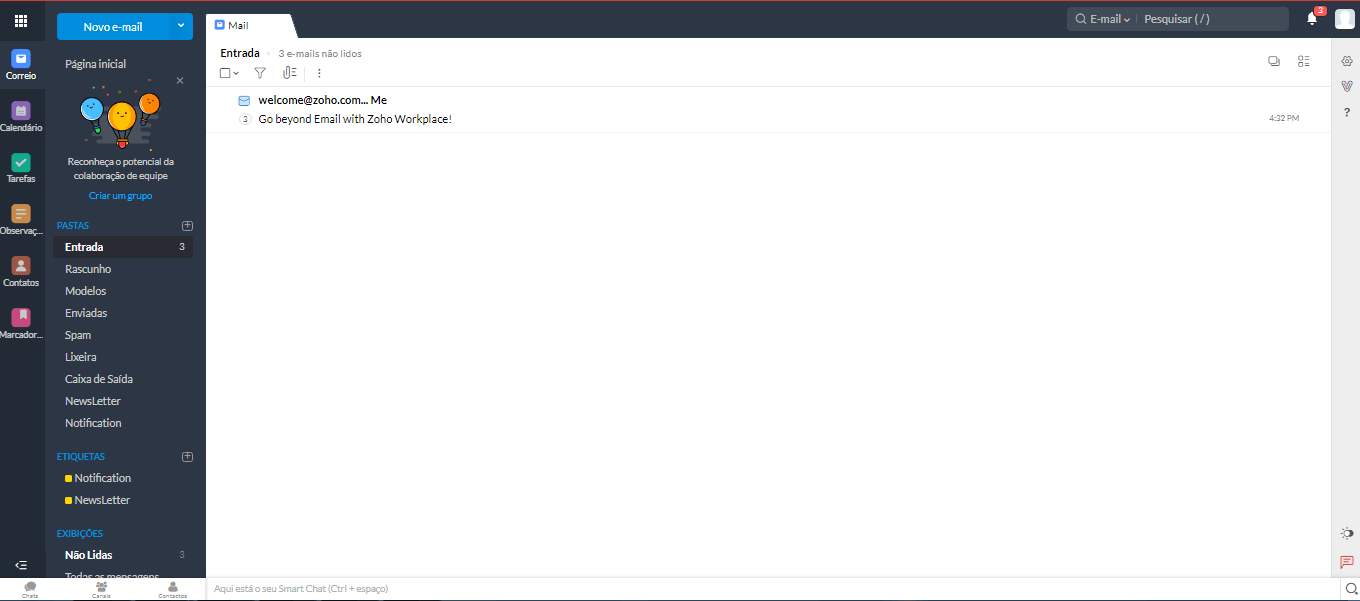Como configurar o zoho email.
Aprenda a como obter o seu email empresarial gratuito pela plataforma zoho!

1. Navegue no seguinte link: https://workplace.zoho.com/orgsignup.do e digite o seu domínio sem o (www):
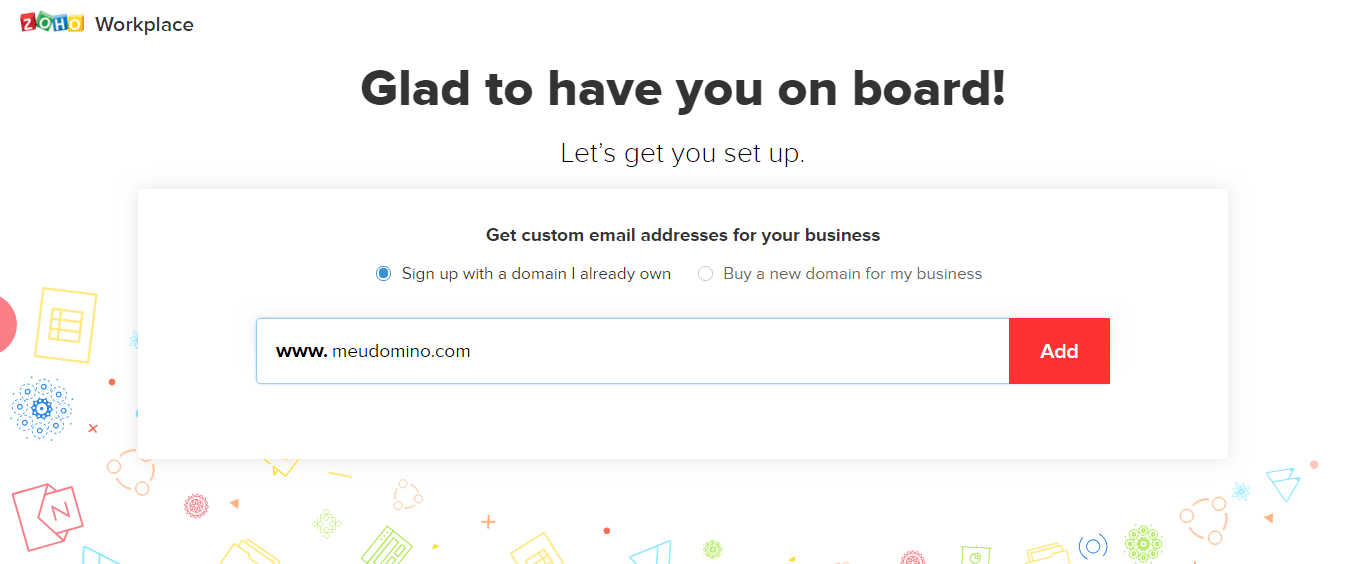
2. Preencha o formulário com suas informações e aceite os termos do zoho:
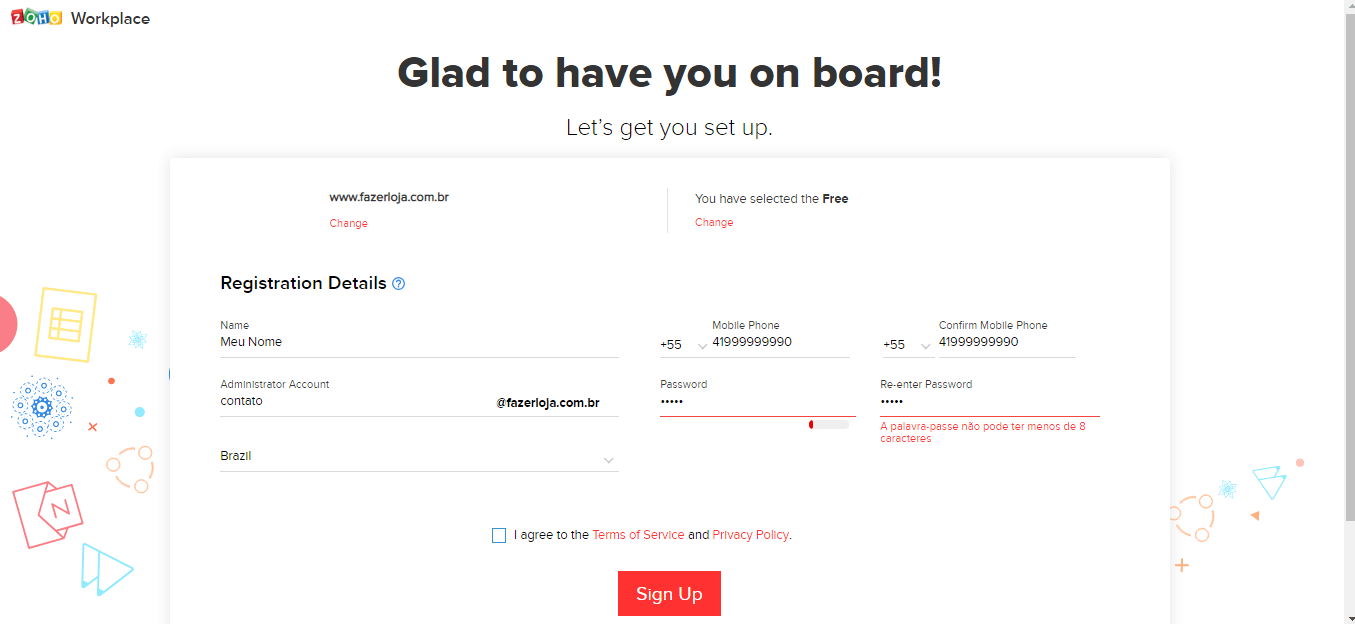
3. Vá para a próxima etapa de verificação de domínio e escolha a opção Others ou (Outros...):
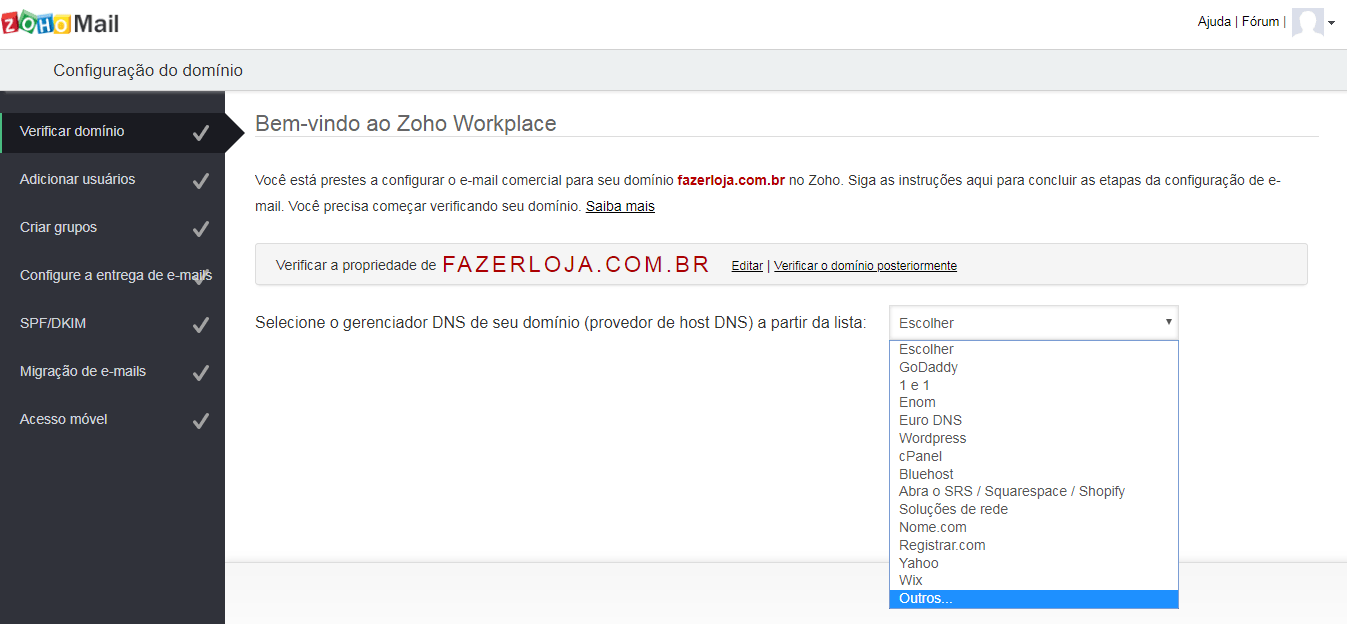
4. Clique na aba Método TXT e copie o Valor ou Value de destino. Após fazer isso, você deve nos encaminhar esse código via email: contato@fazloja.com.br ou chat online.
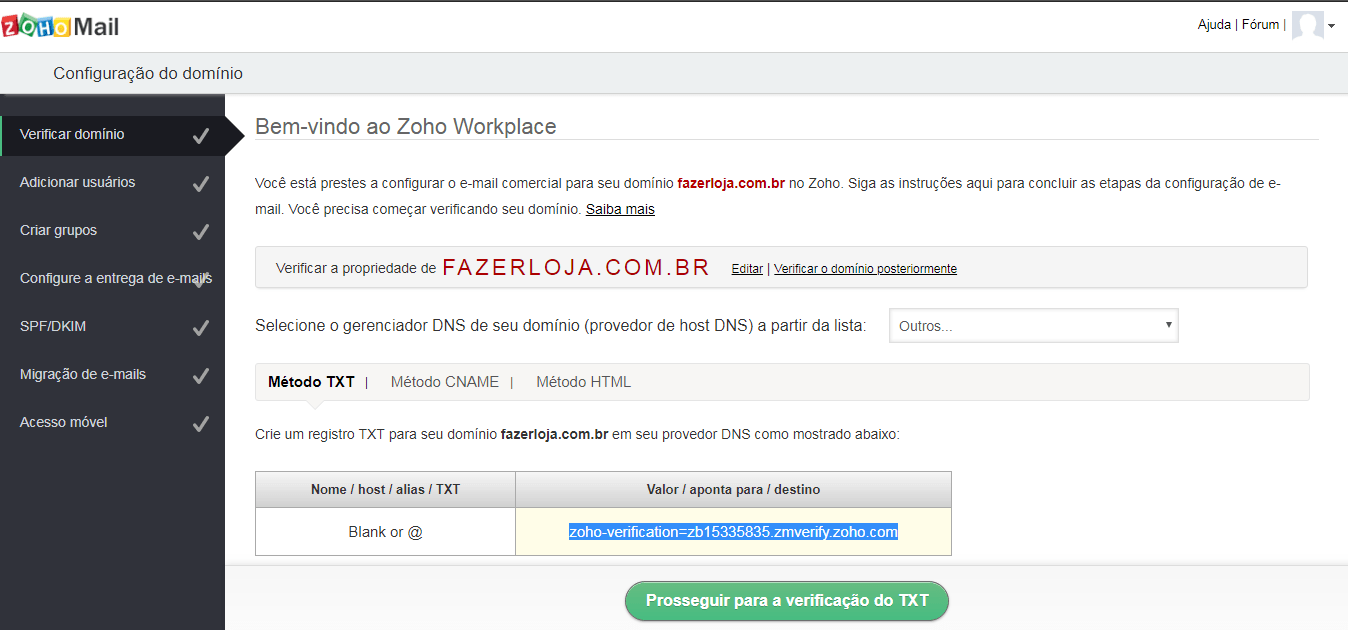
5. Feito a etapa anterior e recebido a confirmação de nossos atendentes, você deverá clicar no botão para prosseguir para a verificação, e se tudo der certo o sistema do zoho reconhecerá o código em nossos servidores:
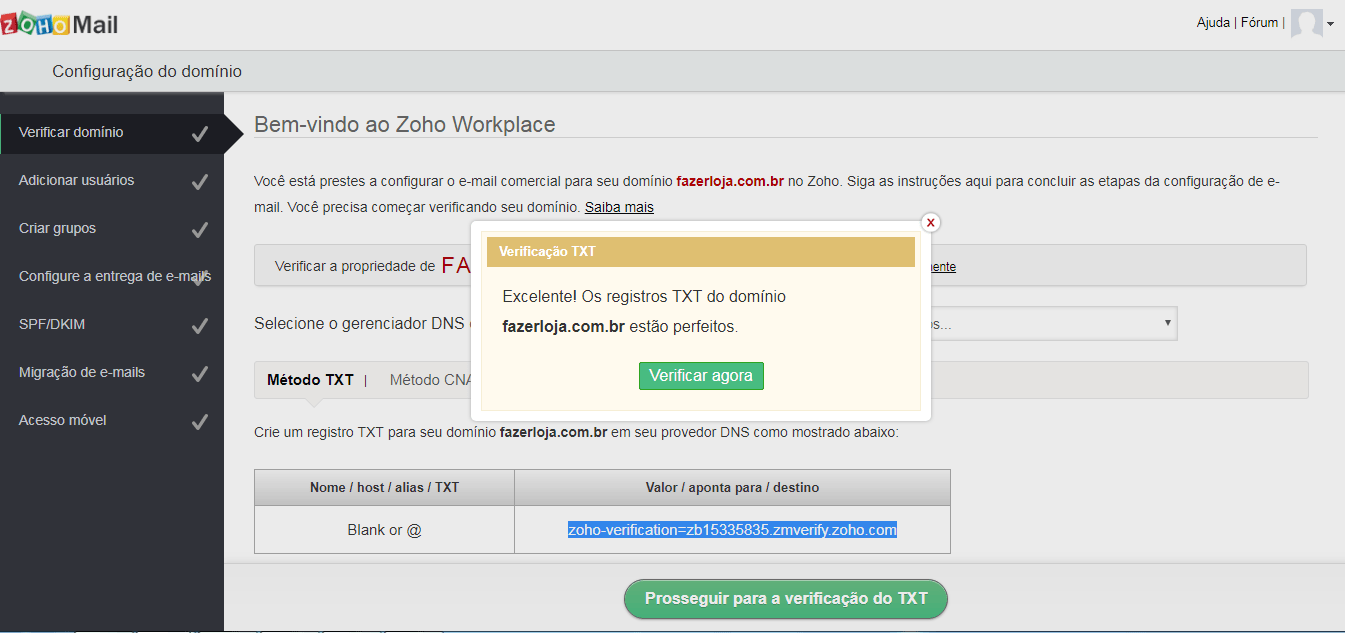
6. Agora é hora de confirmar o departamento que gerencia sua conta administradora do zoho e as futuras demais contas de email que venham a ser criadas.
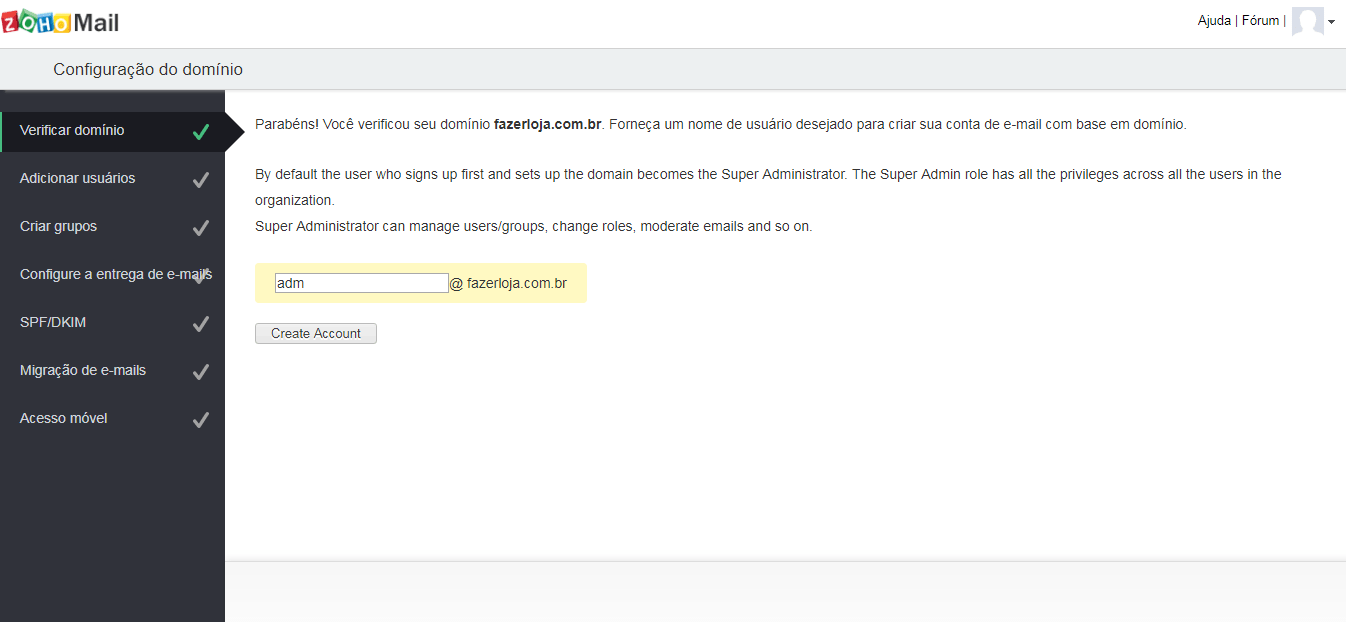
7. Nas próximas etapas que o zoho apresentar você deverá apenas ignorar e prosseguir em continuação (caso queira configurar spf e dkim favor enviar o código via email vide etapa 4).
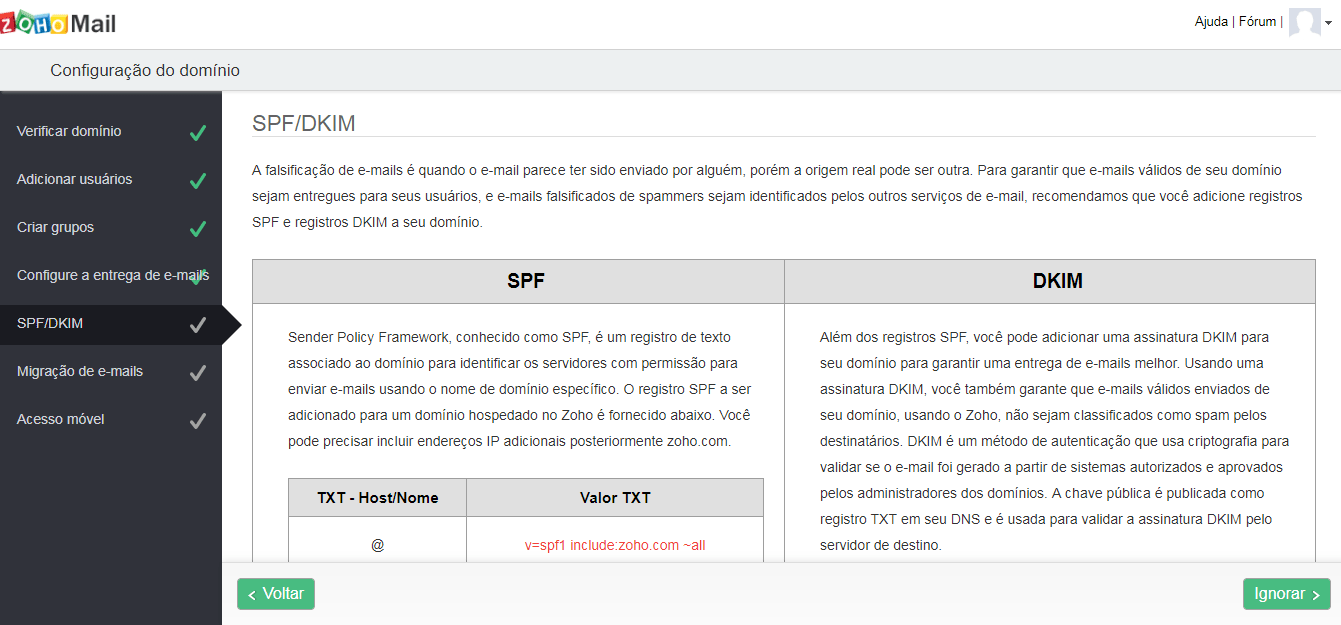
8. Prosseguindo com todas as etapas que o zoho apresentar, você já estará com tudo configurado e pronto para ser utilizado:
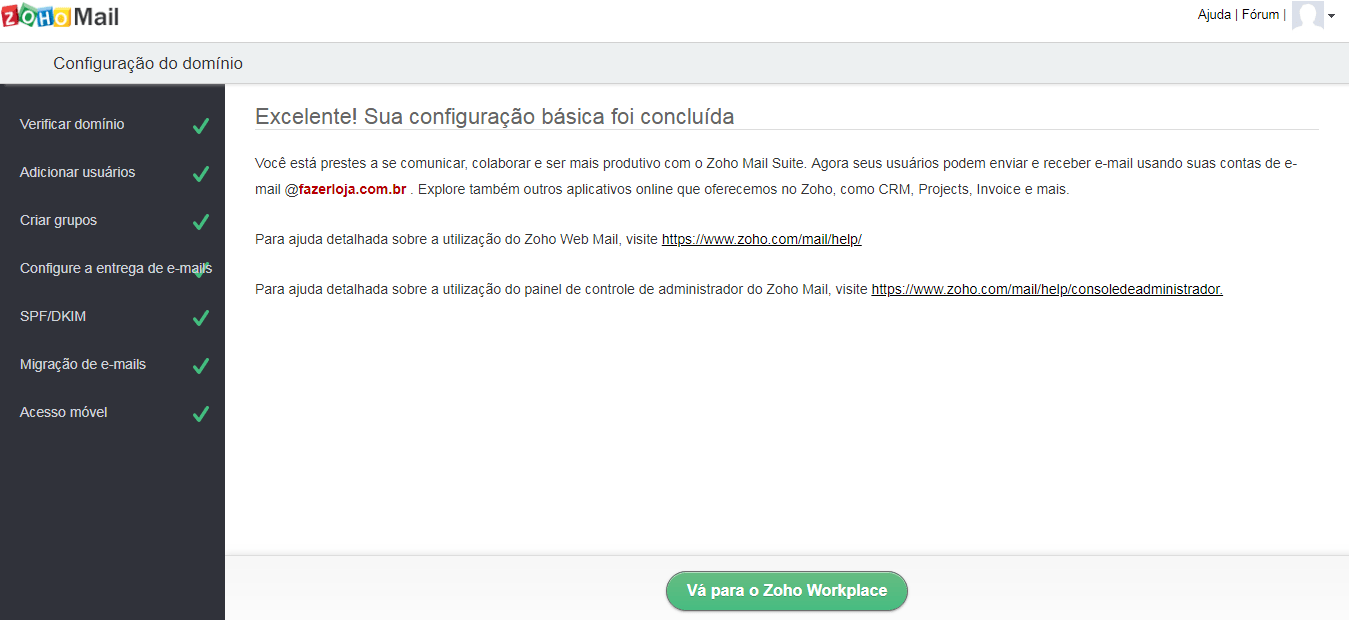
9. No menu do zoho workplace, você deverá selecionar a opção de e-mail:
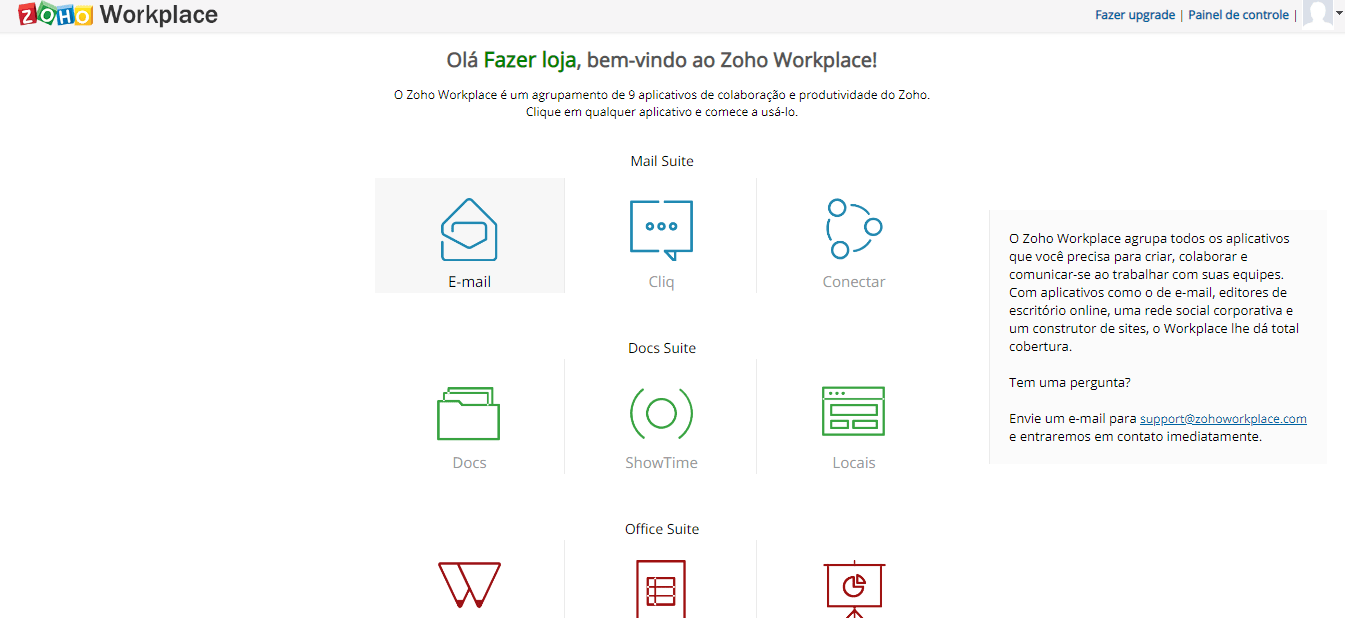
10. Pronto! Você já está em sua caixa de entrada e poderá enviar e receber emails: